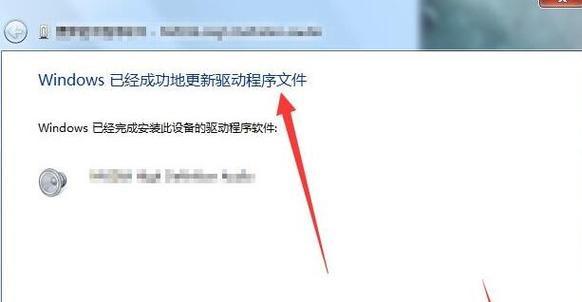如何安装声卡驱动程序(完全指南)
- 电子设备
- 2024-08-21 15:27:01
- 76
声卡驱动程序是计算机与音频设备之间的重要桥梁,正确安装和更新声卡驱动程序可以保证音频设备的正常运行。本文将为大家提供详细的指导,教你如何安装声卡驱动程序。
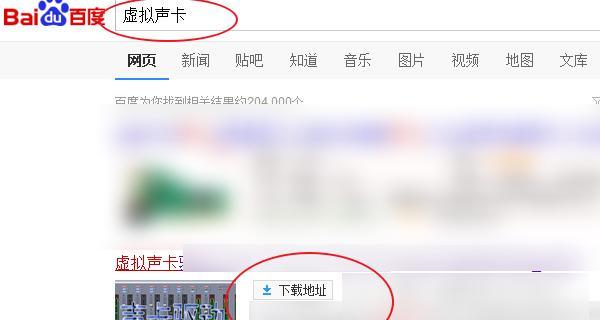
一:什么是声卡驱动程序?
声卡驱动程序是一种软件,它与计算机的操作系统配合工作,负责控制和管理声卡的功能。通过安装适当的声卡驱动程序,我们可以让计算机与音频设备之间进行有效的通信,实现高质量的音频输出和输入。
二:选择合适的声卡驱动程序版本
在安装声卡驱动程序之前,我们需要确保选择适合我们系统的版本。我们可以通过查看声卡型号和计算机操作系统版本来确定正确的驱动程序。一般来说,声卡制造商的官方网站上提供了最新的驱动程序下载。
三:备份数据和创建系统还原点
在安装任何驱动程序之前,备份数据是一个重要的步骤,以防止意外情况发生。我们还建议在安装声卡驱动程序之前创建系统还原点,以便在安装过程中出现问题时可以轻松恢复到之前的状态。
四:下载声卡驱动程序
通过访问声卡制造商的官方网站,我们可以找到相应的声卡驱动程序下载页面。在下载之前,请确保选择正确的操作系统版本和声卡型号,并下载与之匹配的最新驱动程序。
五:关闭杀毒软件和防火墙
为了确保安装过程的顺利进行,我们需要临时关闭杀毒软件和防火墙。这些安全软件可能会阻止驱动程序的正常安装,因此暂时关闭它们可以避免不必要的干扰。
六:解压驱动程序文件
在下载完成后,我们需要解压声卡驱动程序文件。这可以通过双击下载的文件或使用解压工具来完成。解压后,我们将获得一个包含驱动程序文件的文件夹。
七:找到设备管理器
在计算机上打开设备管理器是安装声卡驱动程序的关键步骤。我们可以通过在Windows系统中搜索“设备管理器”来找到并打开设备管理器。
八:找到并更新声卡驱动程序
在设备管理器中,我们将找到“声音、视频和游戏控制器”选项。展开此选项后,我们会看到计算机中安装的所有声卡设备。右键点击需要安装驱动程序的声卡设备,并选择“更新驱动程序”。
九:选择手动安装驱动程序
在驱动程序更新向导中,我们将有两个选项可供选择:自动搜索更新的驱动程序和手动安装驱动程序。在这里,我们需要选择手动安装驱动程序,以便能够指定下载的驱动程序文件的路径。
十:指定驱动程序文件路径
在手动安装驱动程序的选项中,我们需要指定下载的驱动程序文件所在的文件夹路径。点击“浏览”按钮,然后导航到之前解压的驱动程序文件夹。选择正确的文件夹后,点击“下一步”继续安装。
十一:等待驱动程序安装完成
一旦我们指定了正确的驱动程序文件夹路径,计算机将开始安装声卡驱动程序。这个过程可能需要一些时间,请耐心等待,直到安装完成。
十二:重新启动计算机
在安装声卡驱动程序后,为了使更改生效,我们需要重新启动计算机。在重新启动后,操作系统将加载新安装的驱动程序,并使其生效。
十三:测试音频设备
安装声卡驱动程序后,我们可以进行一些测试来确保音频设备正常工作。播放一段音乐或视频,并检查声音是否能够正常输出。如果有任何问题,我们可以回到设备管理器中检查声卡设备是否正确安装。
十四:定期更新声卡驱动程序
安装完声卡驱动程序之后,我们需要定期检查并更新驱动程序。声卡制造商通常会发布新的驱动程序版本,这些版本可能修复一些问题或提供更好的性能。
十五:
通过本文的指导,我们了解了如何安装声卡驱动程序。正确安装声卡驱动程序可以确保音频设备的正常工作,同时提供更好的音频体验。记住及时更新驱动程序并定期检查可以帮助我们保持系统的稳定性和性能。
简单易行的声卡驱动程序安装指南
声卡驱动程序是使计算机能够正常播放声音的重要组成部分。如果您遇到了声卡驱动程序问题,可能会导致无法听到声音或声音质量低下。本文将为您提供一种简单易行的方法,来安装声卡驱动程序,以解决您的声音问题。
检查操作系统版本和声卡型号
在开始安装声卡驱动程序之前,首先需要检查您的操作系统版本和计算机中的声卡型号,以确保选择正确的驱动程序。
前往官方网站下载最新驱动程序
前往声卡制造商的官方网站,在支持和下载页面找到适用于您的操作系统和声卡型号的最新声卡驱动程序,并下载到您的计算机上。
备份当前驱动程序(可选)
在安装新的声卡驱动程序之前,建议您备份当前正在使用的驱动程序,以防止出现任何意外问题。您可以使用备份工具或手动将当前驱动程序复制到另一个位置。
卸载现有驱动程序
在安装新的声卡驱动程序之前,需要卸载当前正在使用的驱动程序。您可以通过打开设备管理器,找到声音、视频和游戏控制器,右键点击您的声卡,并选择卸载来完成此步骤。
安装新的声卡驱动程序
双击下载的声卡驱动程序安装文件,并按照提示进行安装。在安装过程中,可能需要接受许可协议、选择安装位置以及进行其他自定义设置。
重新启动计算机
安装完成后,建议重新启动计算机以使新的声卡驱动程序生效。在重启之前,保存您的工作并关闭所有正在运行的应用程序。
检查声音设置
重新启动计算机后,您需要检查声音设置是否正常。在控制面板或设置菜单中,找到声音选项,并确保正确选择了您的声卡作为默认音频设备。
测试声音输出
通过播放音乐、视频或其他媒体文件,测试新安装的声卡驱动程序是否正常工作。如果您能听到清晰的声音且没有任何问题,那么您已成功安装了声卡驱动程序。
解决可能的问题
如果您在测试声音输出时遇到了任何问题,可以尝试重新安装驱动程序或在声卡制造商的支持论坛上寻求帮助。他们可能会为您提供更具体的解决方案。
更新声卡驱动程序
声卡制造商经常发布新的驱动程序版本,以修复bug或提升性能。定期检查官方网站,下载并安装最新的声卡驱动程序,以确保您的声音设备始终保持最佳状态。
注意事项
在安装声卡驱动程序时,请确保从可靠的来源获取驱动程序,并避免使用来路不明的软件或驱动程序。仔细阅读安装过程中的说明,并按照提示操作。
不同操作系统的差异
不同操作系统的声卡驱动程序安装过程可能会有所不同。在网上搜索特定于您操作系统的安装指南,以便更好地了解您需要采取的步骤。
更换声卡硬件
如果您仍然无法解决声音问题,可能是因为声卡硬件本身存在故障。在这种情况下,您可能需要更换声卡硬件,或者请专业人士进行维修。
寻求专业帮助
如果您对安装声卡驱动程序感到困惑或遇到严重的问题,建议寻求专业技术人员的帮助。他们将能够为您提供更准确和个性化的指导。
通过按照本指南所述的步骤,您应该能够成功安装声卡驱动程序,并解决与声音相关的问题。记住定期更新驱动程序,并保持您的声卡设备良好状态,以获得最佳的音频体验。
版权声明:本文内容由互联网用户自发贡献,该文观点仅代表作者本人。本站仅提供信息存储空间服务,不拥有所有权,不承担相关法律责任。如发现本站有涉嫌抄袭侵权/违法违规的内容, 请发送邮件至 3561739510@qq.com 举报,一经查实,本站将立刻删除。!
本文链接:https://www.siwa4.com/article-12288-1.html